EventRegistを使ったオフラインイベントの受付方法
主催者用のチェックインアプリでの受付方法や、アプリ以外での受付方法についてご案内します。
EventRegist を使うと、オフラインイベント(リアルイベント)のスマートフォンアプリでの受付のほかに、様々な方法で受付をおこなうことができます。どのような受付方法がベストなのかは、イベントの規模や、どのような方が来場するかによって異なります。
一般的に多くみられるのは、スマートフォンアプリとPCを組み合わせて受付をする方法です。
イベント開始時間の直前など受付に集中する参加者数を想定して、スマートフォンやPCの必要台数をシミュレーションすると、参加者をお待たせすることなくスムーズに受付をおこなえます。
他のケースとして、たとえば、よく見知った方が参加する小規模なイベントの場合は、QRコードを読み取るよりもリストでお名前を照合した方がスムーズかもしれません。また、事前申込をしていない方の来場が多く見込まれる場合は、通常の受付方法以外に、当日来場者の対応方法を別に検討しておく必要があります。
目次)
- EventRegist で発行されるチケット
- チェックインアプリでの受付とご利用環境
- 管理画面での受付
- 紙のリストでの受付
1. EventRegist で発行されるチケット
EventRegist(イベントレジスト)で作成したイベントページからチケットの申込みがあると、申込者に対して「QRコードつきPDFチケット」が添付された「申込確認メール」が自動送信されます。オフラインイベントの入場時にPDFチケットを提示してもらい、そのQRコードを主催者用アプリで読み取ることで、チェックイン管理ができます。
また「QRコードつきPDFチケット」は、印刷してパスとして使用できます。A4用紙に出力し、4つ折りにしてA6サイズのパスホルダーに入れることを想定したデザインとなっています。
印刷したチケットが不要なイベントでは、チケットのQRコードを申込者のスマートフォン画面に表示、またはスマートフォンのウォレットで表示してもらい、受付時に主催者用アプリで読み取ることで、スムーズな受付オペレーションが実現でき、お一人あたりの対応時間も短縮されます。
※ QRコードは、オフラインイベント(リアルイベント)の入場時に主催者用アプリで読み取るものです。スマートフォンのカメラで読み取っても表示されるページはなく、オンラインイベントの参加者が視聴ページへアクセスすることはできません。
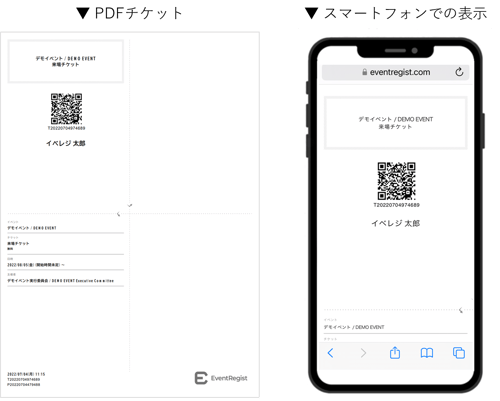
2.チェックインアプリでの受付とご利用環境
EventRegist(イベントレジスト)では、主催者の方向けのスマートフォン用「チェックイン(受付)アプリ」を提供しており、無料でダウンロードできます。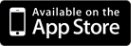
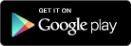
▶ チェックインアプリのご利用マニュアル(PDF)は、こちらのライブラリーからダウンロードできます。
受付では、チケットのQRコードを、チェックインアプリを使って読み込みます。QRコードの読み込み自体は、1回あたり2~3秒程度で完了します。
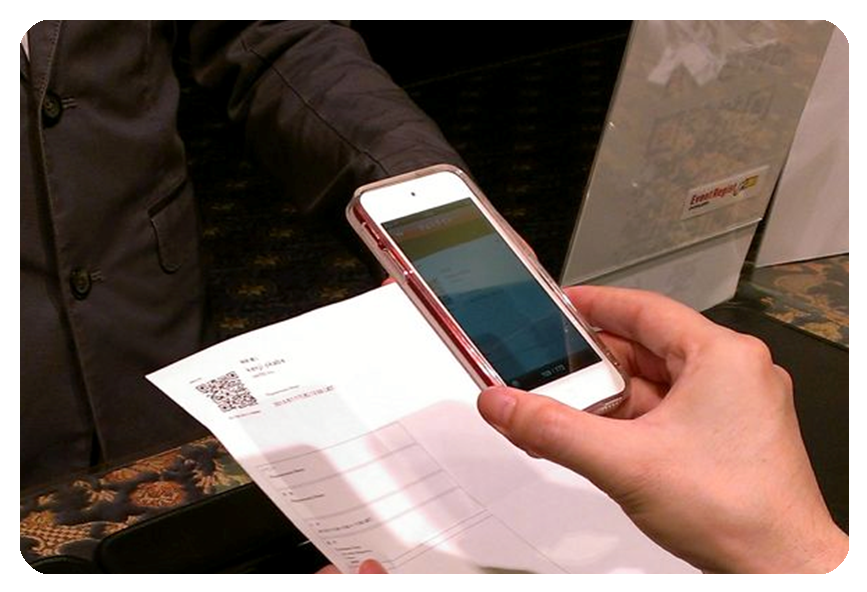
QRコードを読み取ると、その参加者が何時何分に来場したかの履歴が残ります。また、インターネットに接続されていれば、現時点で何人来場しているのかを把握できます。
イベント終了後には、EventRegist の管理画面から、どなたがイベントに来場されたのかをCSVデータでダウンロードすることができます。
また、チェックインアプリの「リストからチェックイン」機能を使うと、参加者のお名前やチケット番号を検索し、手動でチェックイン済にすることが可能です。
■ご利用環境について
オンラインでの利用を推奨しますが、インターネット環境がない場合は「オフラインモード」でのチェックインも可能です。ただし、チェックインをする前と後に必ず、オンラインに接続して参加者情報の更新をおこなってください。
オンライン環境の場合、3G/4G/5G回線でも利用できますが、Wi-Fi環境の方が素早いチェックインを実現できます。特に大規模なイベントでは、Wi-Fi環境かつ来場者の方がアクセスできないステルスモードでアクセスポイントを設定することをおすすめします。
オフラインチェックインの設定方法は、以下の通りです。(iOSの場合)
1.)「設定」アイコンをタップし、「check-in」アプリを選択してください。
2.)「チェックインごとに通信」をオフにしてください。
3.管理画面での受付
EventRegist(イベントレジスト)のイベント管理画面では、参加者の方のお名前やメールアドレスを検索し、手動でチェックイン済にすることができます。
スマートフォンアプリでのチェックインと併用し、チケットをお忘れの方用にPCを用意しておくと、事前申込をされた方のチェックインをスムーズにおこなえます。
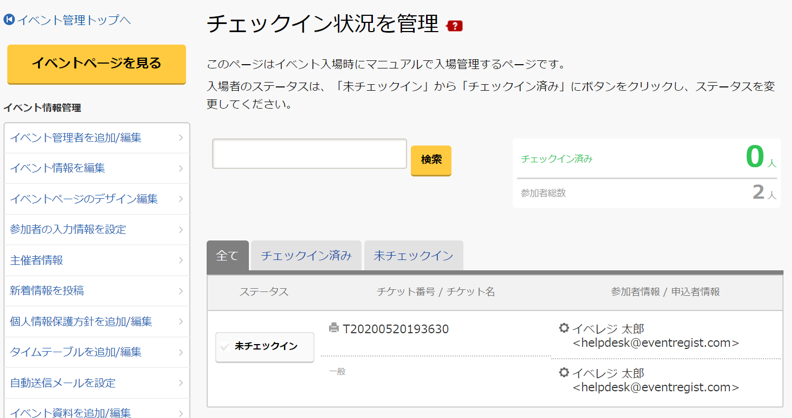
4.紙のリストでの受付
少人数のイベントや、スマートフォンの用意ができない場合などは、紙の参加者リストで受付をする方法があります。
EventRegist(イベントレジスト)のイベント管理画面から「参加者情報一覧」をCSVファイルでダウンロードし、参加者リストの作成にお役立てください。